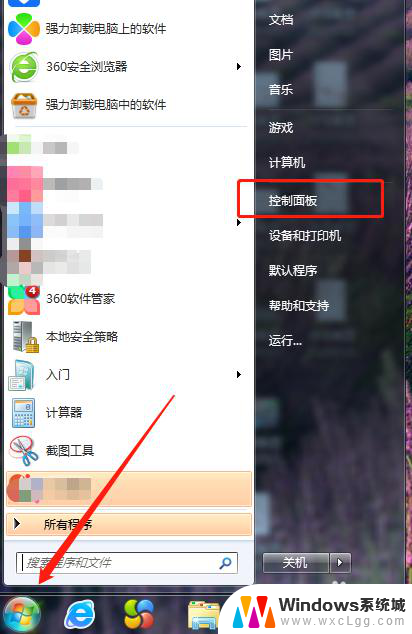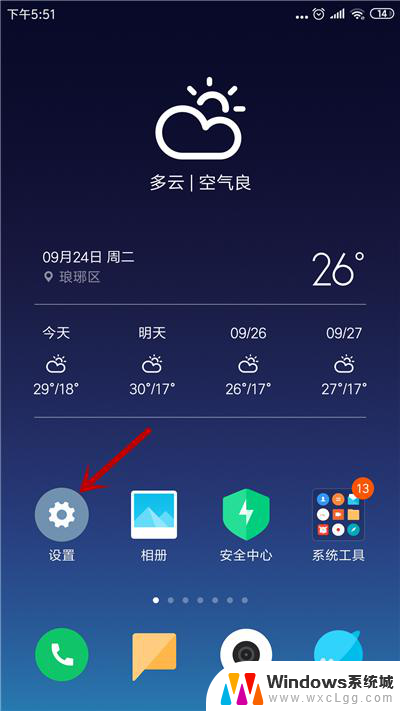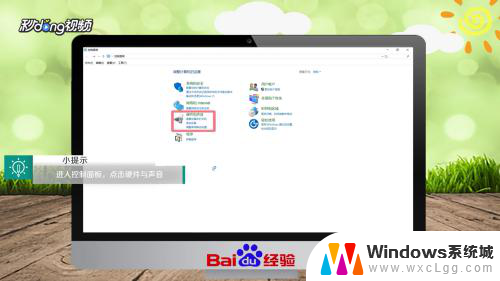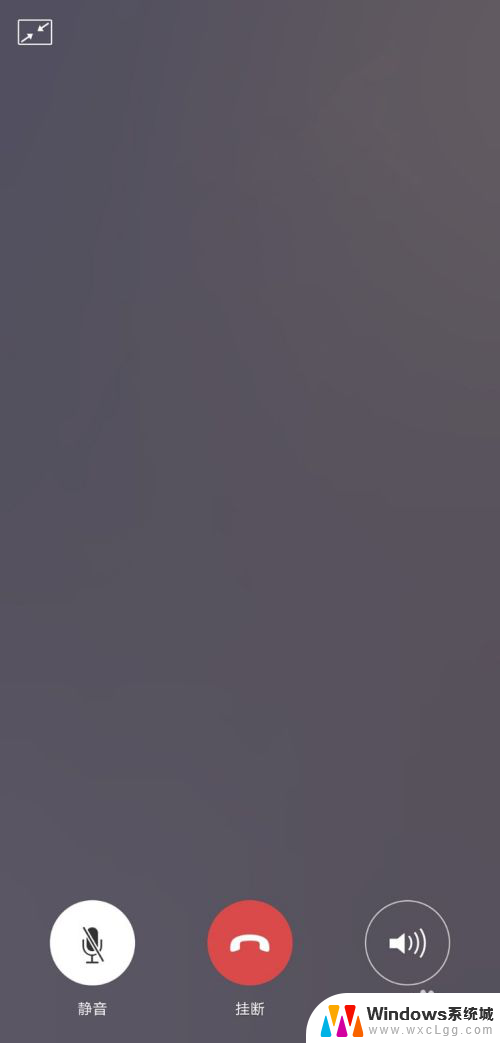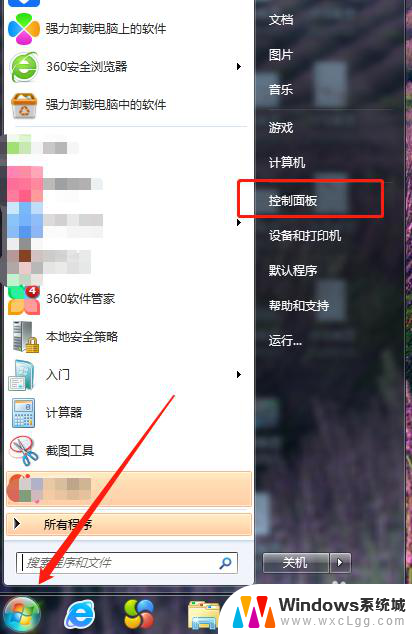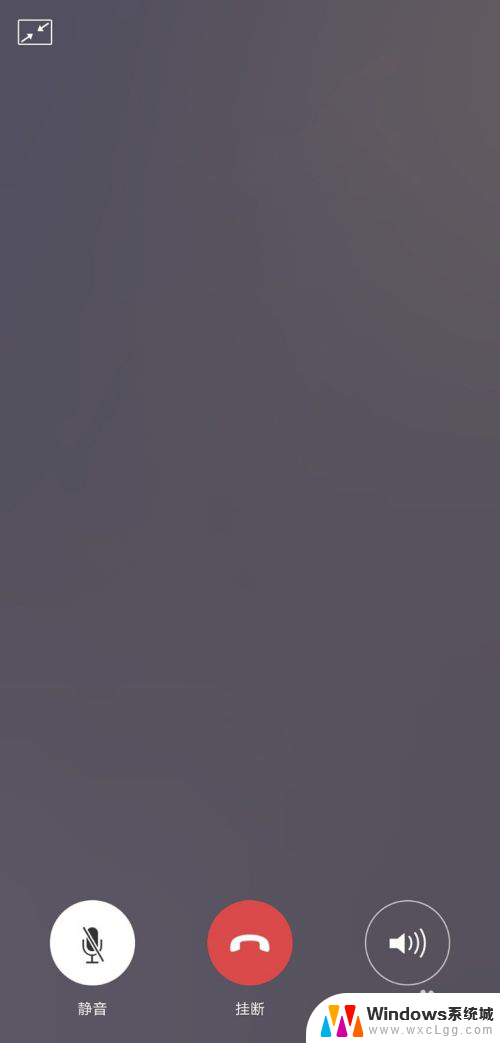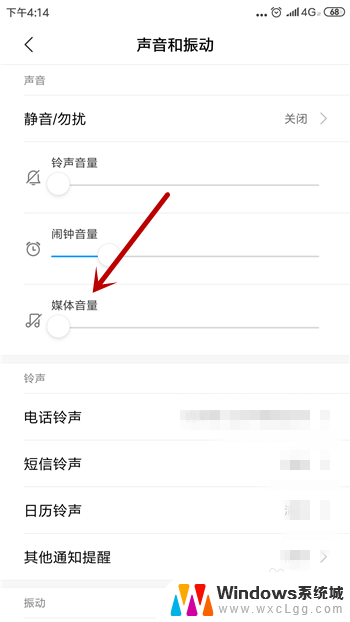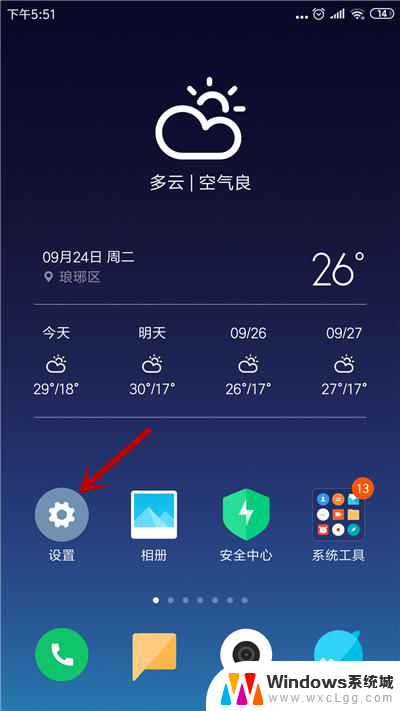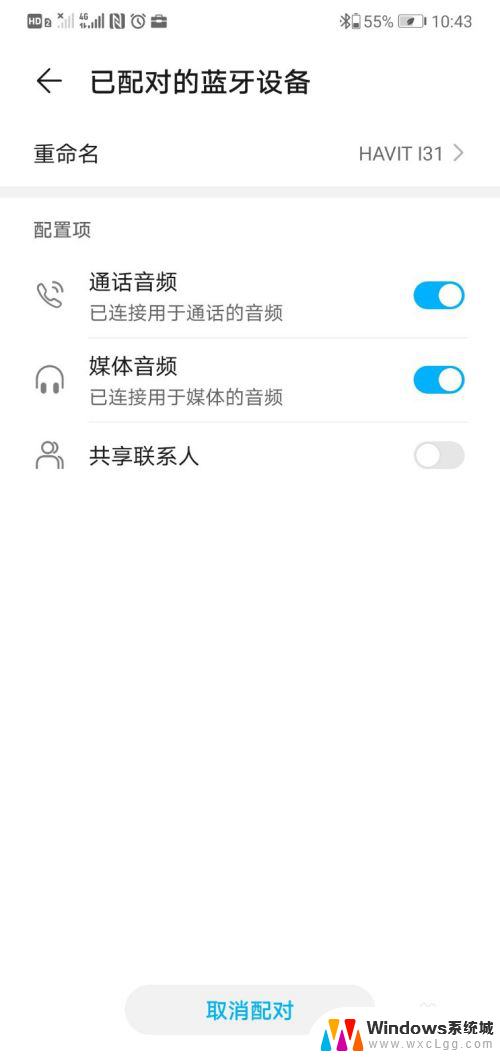企业微信语音通话对方听不到声音 企业微信视频会议别人听不到声音怎么办
更新时间:2023-12-17 15:50:12作者:xtyang
在现代社会中企业微信已成为一种非常常见且便捷的沟通工具,它不仅可以满足我们与同事、合作伙伴等进行文字、语音通话和视频会议的需求,还能提高工作效率,有时候在使用企业微信语音通话和视频会议功能时,我们可能会遇到对方听不到声音的问题。这个问题对于我们来说可能会带来一些困扰,因此我们需要探寻一些解决办法来解决这个问题,以确保我们能够正常地进行语音通话和视频会议。
具体步骤:
1.在视频会议页面,将鼠标移动到视频画面位置。就会出现3个图标,点击左侧“麦克风”;
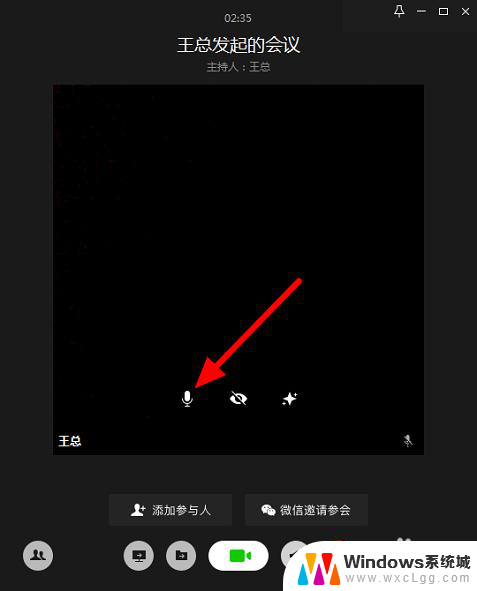
2.开启麦克风成功,这时说话别人就可以听得到了;
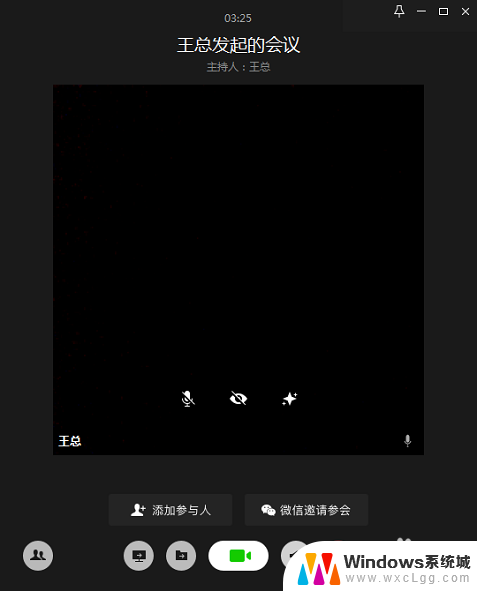
3.完成上述操作还听不到声音,返回电脑桌面,鼠标右击 扬声器 图标;
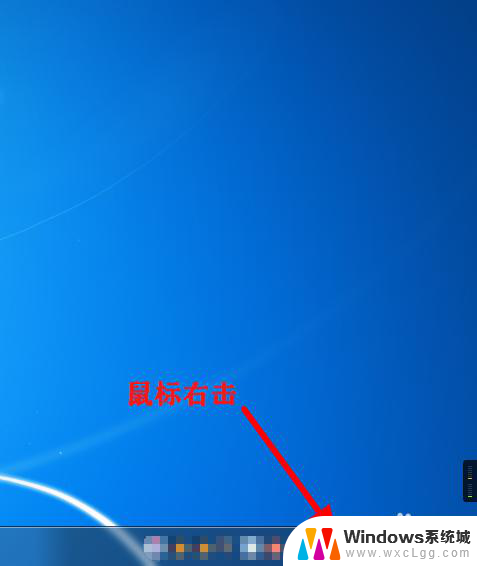
4.出现上拉菜单,点击“录音设备”;
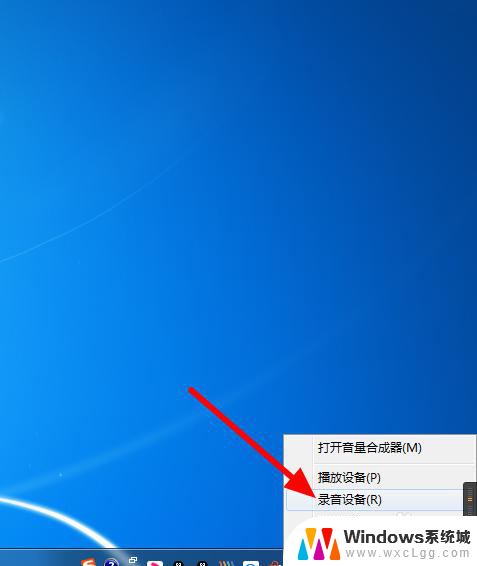
5.选中麦克风设备,鼠标右击,可以看到其实麦克风是禁用的状态;
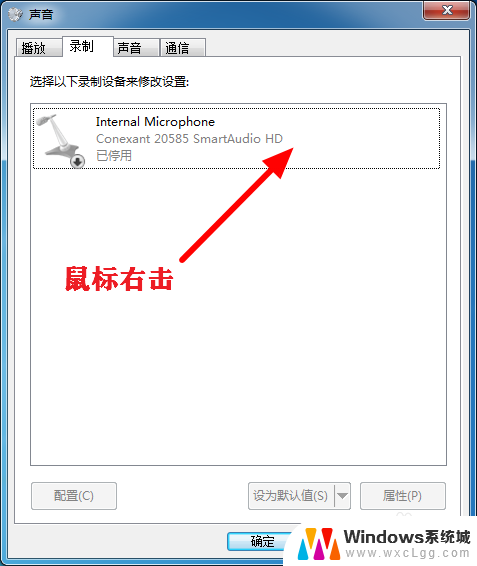
6.出现下拉菜单,点击“启用”;
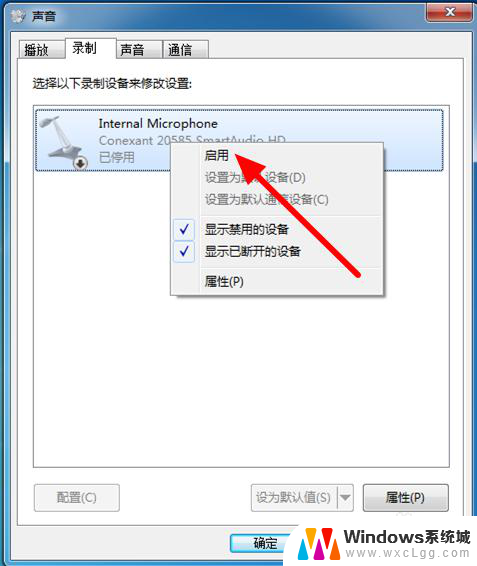
7.启用成功,点击“确定”,这时返回视频会议页面说话就可以听到了。
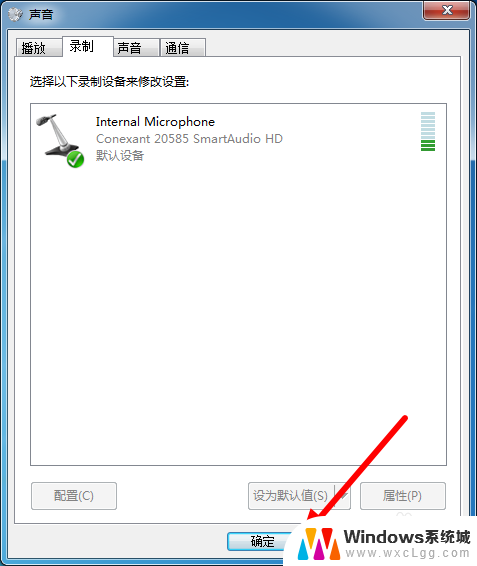
以上是解决企业微信语音通话对方听不到声音的所有内容,如果遇到相同问题的用户,可以参考本文中介绍的步骤来修复,希望对大家有所帮助。